A equipe Peppermint anunciou o lançamento da mais recente versão do seu sistema, o Peppermint 10 Respin 20191210. Confira as novidades e descubra onde baixar a distro.
Peppermint OS é uma empresa de software, fundada em 2010 e originalmente sediada em Asheville, Carolina do Norte, mas agora operando fora da Cornualha, Inglaterra.
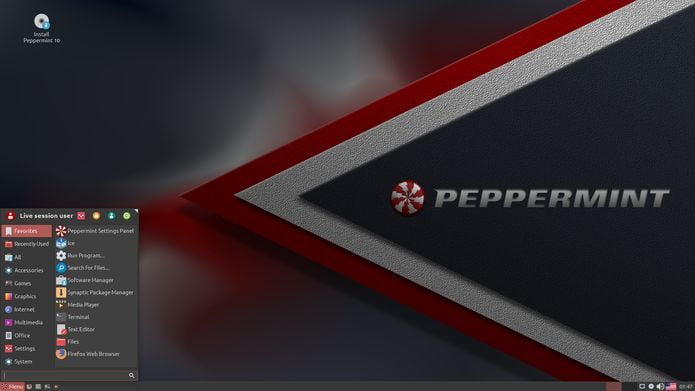
O Peppermint OS é uma distribuição Linux baseada no Lubuntu que visa ser extremamente rápida e fácil nos recursos do sistema. Empregando o navegador específico do site, o Peppermint se integra perfeitamente a aplicativos na nuvem e na Web.
Os outros recursos da distribuição incluem atualizações automáticas, fácil instalação passo a passo, interface elegante e fácil de usar e maior mobilidade, integrando-se diretamente aos aplicativos baseados na nuvem.
A distribuição emprega um ambiente de desktop híbrido LXDE/Xfce, combinando a sessão lxde do LXDE com o painel e o menu de aplicativos do Xfce.
Agora, a equipe Peppermint anunciou o Peppermint 10 Respin 20191210,
Novidades do Peppermint 10 Respin 20191210
Com base na base de código 18.04 LTS (suporte a longo prazo), o Peppermint 10 Respin ainda possui variantes/sabores de 64 bits e 32 bits, para que o hardware mais antigo ainda seja suportado.
Mudanças principais do Peppermint 10 Respin:
- Todas as atualizações da base 18.04 até 10 de dezembro de 2019, incluindo o kernel 5.0.0-37 e a pilha HWE Xorg, Firefox 71, etc.;
- Adicionado um utilitário Cursor Resizer GUI ao painel de configurações;
- Adicionado um utilitário da GUI do Web Browser Manager para ajudar na instalação/remoção de alguns dos navegadores mais comuns;
- Revertida para uma versão anterior do Xenial do pulseadio-equalizer;
- Adicionado um perfil xfpanel-switch no estilo Peppermint 6 (LXDE), que troca o Menu Whisker por um menu hierárquico da velha escola.
Para saber mais sobre essa versão da distribuição, acesse a nota de lançamento.
Baixe e experimente o Peppermint 10 Respin 20191210
A imagem ISO do Peppermint 10 Respin 20191210 já pode ser baixada acessando a página de download da distribuição.
- Como esconder o menu de inicialização do Grub
- Como instalar o Grub Customizer no Debian, Ubuntu e derivados
- Recuperando o boot do Linux (Grub), depois de instalar o Windows
- Como mudar o visual do Grub com o tema Vimix Grub
Verifique se a imagem ISO está corrompida
Antes de gravar a imagem ISO que você baixou, verifique se ela está corrompida usando o tutorial abaixo:
Como verificar se uma imagem ISO está corrompida
Como gravar uma imagem ISO no Linux
Quem precisar gravar a imagem ISO após o download, pode usar esse tutorial do blog:
Como gravar uma imagem ISO Usando o Nautilus
Como gravar uma imagem ISO usando o Terminal
Como criar um pendrive de instalação
Como criar um pendrive inicializável com GNOME Disks
Como criar um pendrive inicializável com o Etcher no Linux